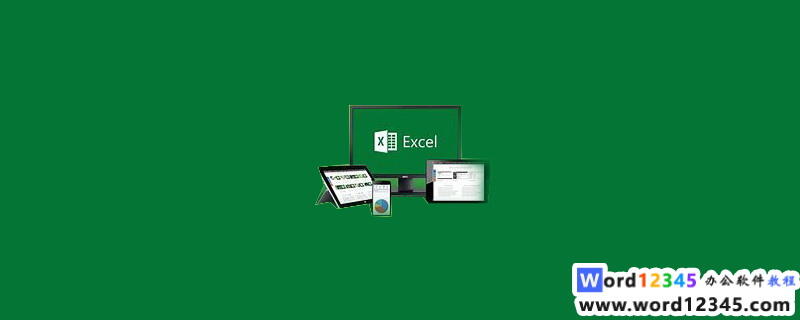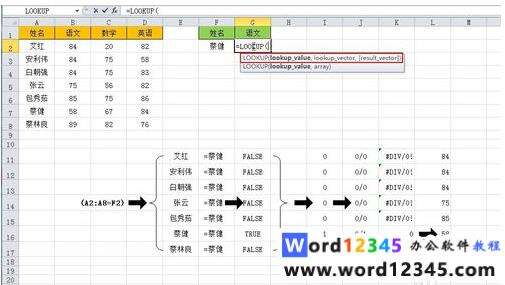用lookup函数怎么精确查找
办公教程导读
收集整理了【用lookup函数怎么精确查找】办公软件教程,小编现在分享给大家,供广大互联网技能从业者学习和参考。文章包含708字,纯文字阅读大概需要2分钟。
办公教程内容图文
怎样用lookup函数精确查询?
lookup函数精确查找方法
如下图所示表格,我们要根据姓名查询学生成绩,
本例我们要查询“蔡健”的“语文”的成绩。
推荐学习:Excel基础教程
第一个参数“lookup_value”是问我们要查询什么值,告诉电脑我们要查询数值“1”,
在{#DIV/0!;#DIV/0!;#DIV/0!;0;#DIV/0!;0;#DIV/0!}中查询1,
匹配不到相同的值,则匹配小于1的最大值,
于是匹配到0,函数返回与0对应的,另一组数B2:B8中的58。
这样就实现了用lookup函数进行精确查询。
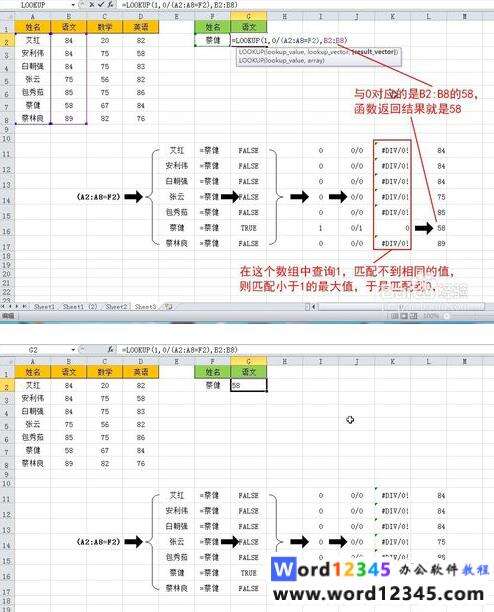
办公教程总结
以上是为您收集整理的【用lookup函数怎么精确查找】办公软件教程的全部内容,希望文章能够帮你了解办公软件教程用lookup函数怎么精确查找。
如果觉得办公软件教程内容还不错,欢迎将网站推荐给好友。